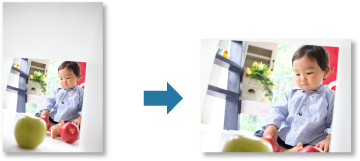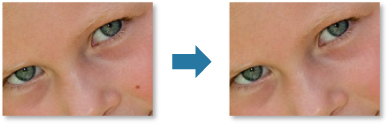Correzione/miglioramento delle foto
È possibile correggere gli occhi rossi o regolare la luminosità e il contrasto di immagini.
Selezionare una o più immagini nell'area di modifica della schermata di modifica dell'elemento, della vista Calendario (Calendar) impostata su Vis.gior. (Day View), della visualizzazione espansa della vista Evento (Event), della visualizzazione espansa Personaggi (People), la vista Persone non registrate (Unregistered People) o la vista della cartella, quindi fare clic su Correggi/Migliora (Correct/Enhance) nella parte inferiore della schermata per visualizzare la finestra Correggi/Migliora immagini (Correct/Enhance Images). È possibile apportare le modifiche e i miglioramenti riportati di seguito nella finestra Correggi/Migliora immagini (Correct/Enhance Images).
 Importante
Importante
- Questa funzione non è disponibile se è selezionato un file PDF.
- La correzione o il miglioramento potrebbe non essere possibile a causa di memoria insufficiente in base alle dimensioni dell'immagine selezionata.
Correzione automatica foto
È possibile applicare automaticamente le correzioni adatte alle foto in base all'analisi della scena ripresa.

Correzione occhi rossi
È possibile ridurre l'effetto occhi rossi provocato dal flash della fotocamera.
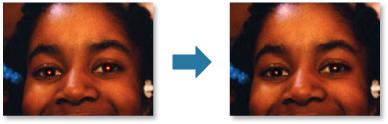
Schiarisci viso
È possibile schiarire i volti che risultano in ombra a causa di uno sfondo molto luminoso.
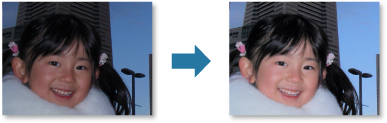
Nitidezza viso
È possibile migliorare la nitidezza dei volti non a fuoco.
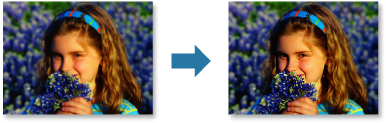
Smoothing digitale pelle
È possibile migliorare la resa della pelle riducendo macchie e rughe.
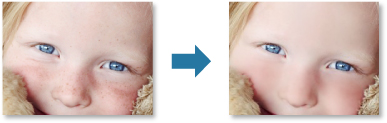
Regolazione immagine
È possibile regolare la luminosità e il contrasto, rendere più nitida l'immagine e così via.
È anche possibile sfumare il contorno dei soggetti o rimuovere il colore di base.
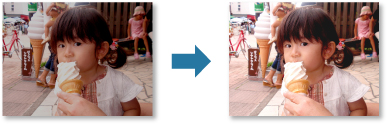
Ritaglia
È possibile selezionare l'area che si desidera conservare di un'immagine ed eliminare il resto.